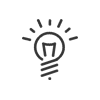Ficha individual
En una ficha de empleado se encuentran informaciones idénticas a las de gestión de RRHH más las informaciones específicas del control de acceso.
Crear un nuevo empleado en su sistema
1.Desde el menú EXPLOTAR > Empleados > Ficha individual, pulse en el icono ![]() o haga clic con el botón derecho en la lista de empleados y en Añadir.
o haga clic con el botón derecho en la lista de empleados y en Añadir.
2.Seleccione el modo de creación:
Duplique un empleado
Cuando se desee crear un nuevo empleado en el sistema Kelio, puede resultar pesado reseñar de nuevo todos los campos de su ficha. En este caso, si un empleado existente posee más o menos las mismas características, es posible recopiar sus datos.
3.Seleccione el empleado de la lista en caso de duplicación.
A partir de un formulario virgen
Todos los campos pueden ser completado posteriormente, sólo Apellido y Nombre deben ser rellenados obligatoriamente. El sistema pre-configura las asignaciones utilizando las fechas de toma en cuenta. Por defecto, se trata del primer elemento de su sistema por orden alfabético.
4.Reseñe el Período de toma en cuenta mediante los calendarios.
5.Reseñe los Apellidos y el Nombre. Estos campos son obligatorios.
6.Siguiente.
7.Completar los demás campos en función de sus necesidades.
8.Terminar o Terminar y recomenzar para continuar con la creación de empleados.
9.El empleado aparece en la lista en la parte inferior de la pantalla.
10.Si se desea, se puede designar a una persona como Empleado por defecto haciendo clic con el botón derecho en la lista de empleados: en ese caso, el empleado se convierte en empleado modelo para el operador conectado a Kelio. Cuando se cree un nuevo empleado, ciertos campos de su ficha serán pre-rellenados idénticos a los del empleado modelo.
contiene las informaciones de acceso del empleado tales como nº de tarjeta, perfil de acceso, etc.
Toma en cuenta 1.Precisar les fechas de comienzo y fin de Toma en cuenta del empleado. Se pueden sincronizar desde Administración del personal. 2.Seleccionar el Calendario de festivos. Medios de acceso 3.Introducir el número de Tarjeta del empleado o pulsar sobre el botón Última leída para utilizar la última tarjeta leída en un terminal. Es posible atribuir un segundo número de tarjeta al empleado procediendo de la misma forma. Esto permite, por ejemplo, atribuir dos tarjetas distintas a un mismo empleado acumulando, por ejemplo, dos funciones, cada una a tiempo parcial. 4.Generar automáticamente un Código personal con la ayuda del botón Generar. Esto permite definir inmediatamente un código no utilizado por ningún otro empleado. 5.Marcar eventualmente la casilla Usuario biométrico. En este caso, el usuario estará autorizado a fichar con su huella. Si tiene conectado un lector biométrico USB a su PC, puede iniciar directamente la grabación de un dedo pulsando sobre Grabación. Perfiles de acceso 6.En la zona Perfiles, pulse sobre el botón a.Seleccionar las Sedes autorizadas, los Perfiles y las fechas de comienzo y de fin del empleado en los menús desplegables correspondientes. b.Pulsar sobre el botón
Derechos de acceso 7.Marcar la casilla Temporización extendida sobre los accesos si el empleado tiene movilidad reducida o se trata, por ejemplo, de una persona que viene cargada con mercancía normalmente. Esta función permite pasar automáticamente a las duraciones de apertura extendidas (más largas) parametrizadas para cada acceso. 8.Marcar la casilla Concernido por los anti-retornos si desea que las reglas de anti-retorno se apliquen a este empleado. 9.Marcar la casilla Activación de los programas particulares si desea que este empleado maneje la basculación de ciertos programas de acceso a programas particulares. Con esta aplicación, el empleado maneja el cambio de un programa de acceso estándar hacia un programa particular y viceversa, mediante el paso de su tarjeta. Esto permite, por ejemplo, a un jefe de equipo dejar el acceso a sus dependencias en modo libre cuando él está presente. Para utilizar esta función, los programas particulares deben haberse definido con anterioridad y deberá especificar los accesos gestionados por este empleado haciendo clic sobre a.Para activar el control de los programas particulares sobre todos los accesos gestionados por Kelio, marque la casilla Programa particular en todas partes. b.Para autorizar el control de los programas particulares solo en algunos accesos, cámbielos en la Lista de lugares seleccionados mediante las flechas 10.Active la casilla a marcar Super pase si desea que este empleado pueda franquear ciertos accesos todos los días a cualquier hora (24/7) independientemente de los programas de acceso y de los perfiles de acceso. En este caso deberá reseñar las informaciones requeridas pulsando sobre a.Para activar el Super pase sobre todos los accesos gestionados por Kelio, marque la casilla Super pase en todas partes. b.Para activar el Super pase solo en algunos accesos, cámbielos en la Lista de lugares seleccionados mediante las flechas 11.Marcar si se desea la casilla Activar manualmente las centrales de alarma: en este caso, el empleado con acceso estará autorizado a fichar para activar o desactivar manualmente las centrales de alarmas. Seleccionar la central en el menú desplegable. 12.Marcar la casilla Recibir visitantes si el empleado está autorizado a recibir personas del exterior. Pulsar sobre el botón Visitas del empleado para ver la lista de las visitas de la persona. Por defecto, el sistema muestra la semana en curso y, cambiando las fechas en los calendarios, puede ajustar la visualización al período deseado. A la recepción de un visitante, la persona encargada de la recepción puede enviar un e-mail o un SMS a la persona que recibe la visita o a otra persona para informarles. En ese caso, rellenar los campos necesarios. 13.Marcar la casilla Visitantes sobre las otras sedes si se considera que el empleado de una sede es visitante potencial de otra sede. Así, cuando estos empleados se desplacen por las diferentes sedes, son gestionados automáticamente y seguidos de la misma manera que un visitante. |
contiene informaciones sobre el empleado tales como dirección, foto, fecha de nacimiento, etc.
contiene informaciones sobre el empleado, tales como dirección profesional, departamento, etc.
1.Si el Tratamiento y la Fecha de nacimiento del empleado no han sido reseñados en la pestaña Datos personales, puede reseñarlos aquí. 2.Introducir si lo desea el número de Matrícula utilizado por este empleado en el software de nómina, por ejemplo. 3.En el recuadro Vinculación, precisaremos el departamento al que pertenece dicho empleado y, si procede, los niveles superiores (servicio, sub-servicio, etc.). Modificar si es necesario el Departamento con la ayuda del botón 4.Reseñar el Número de teléfono profesional y eventualmente otro número (móvil, avisador, extensión, etc.). 5.Introducir la dirección E-mail profesional del empleado. 6.Introducir eventualmente un Comentario. |
contiene informaciones complementarias del empleado correspondientes a los campos libres y predefinidos.
En esta pestaña, encontrará los campos libres y predefinidos configurados en la parametrización. Si no se definió ninguno no aparecerá la pestaña. 1.Introducir las informaciones deseadas en las zonas correspondientes a los campos libres definidos. 2.Para los campos predefinidos, pulse sobre el menú desplegable propuesto y después, en la lista, sobre el elemento correspondiente al empleado. |
contiene el número de registro para la apertura de portales.
Puede reseñar la placa de matrícula del vehículo profesional y personal del empleado. Este número de placa actúa como una tarjeta y permite al empleado franquear los accesos equipados con cámara. |
Añadir una foto
La modificación solo es posible desde las pantallas de las zonas Explotar > Empleado y no desde las pantallas de introducción de grupos. La foto está limitada a 10 Mb y el formato puede ser GIF, PNG, JPG, JPEG. Al pasar con el ratón por encima de la foto del empleado, aparecen los iconos ![]() y
y ![]() :
:
•Para modificar la foto: pulsar sobre ![]() , seleccionar la foto deseada, Abrir, y después pulsar sobre Grabar.
, seleccionar la foto deseada, Abrir, y después pulsar sobre Grabar.
•Para suprimir la foto: pulsar sobre ![]() , y después Grabar.
, y después Grabar.